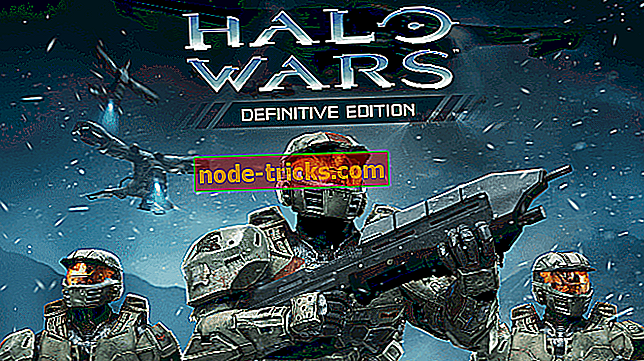FIX: Windows 10 appikoner vises ikke riktig
I dag, mens jeg gikk gjennom de nyeste oppdateringene på min primære Windows 10 laptop og min sekundære Windows 8.1-bærbar datamaskin, innså jeg at det var noen problemer med apps-ikonene. Som du kan se for deg selv på skjermbildet nedenfor, mangler miniatyrbildene for enkelte apper, noe som ikke nødvendigvis er et stort problem, men hvis det skulle skje med enda flere apper eller for dem alle, må vi være enige om at det ville ha vært litt stygg, ikke sant?
Løst: Windows 10 appikoner vises ikke
- Kjør feilsøkingsprogrammet for Windows Store Apps
- Reparer eller tilbakestill apper
- Kjør SFC
- Oppgrader ikonbufferen
- Ytterligere løsninger
Det jeg må si er imidlertid at min "gamle" laptop ikke har blitt oppdatert til det nyeste Windows Store-utseendet, så dette kan være et potensielt problem. I mellomtiden skure jeg forumene for å finne noen løsninger, og her er det jeg fant.
1. Kjør feilsøkingsprogrammet for Windows Store Apps
Hvis det er noe galt med Windows 10 Apps, er det første du må gjøre, å kjøre den innebygde app-feilsøkingsprogrammet. Ved hjelp av dette verktøyet kan du raskt fikse ulike problemer som påvirker appene dine, inkludert app fryser, krasjer eller mangler appikoner.
For å starte app feilsøkingsprogrammet, gå til Innstillinger, klikk Oppdater og sikkerhet og velg deretter feilsøking. Finn feilsøkingsprogrammet for Windows Store Apps og kjør det.
2. Reparer eller tilbakestill apper
En annen rask løsning består i å reparere eller tilbakestille problematiske apps. Denne løsningen fungerer ofte, spesielt hvis bare enkelte appikoner ikke vises. Her følger trinnene:
- Gå til Innstillinger > velg Apps
- Gå til Apper og funksjoner, og velg problematisk app
- Velg Avanserte alternativer, og prøv å reparere appen først.
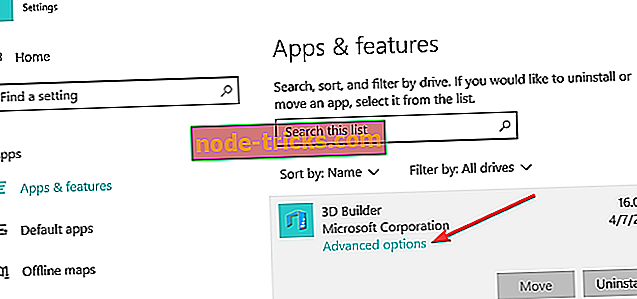
- Hvis appikonet fortsatt mangler, kan du også bruke tilbakestillingsalternativet.
3. Kjør SFC-skanning
Hvis problemet vedvarer, kan du prøve å kjøre en System File Checker-skanning. Forstyrrede eller manglende systemfiler kan også føre til at enkelte appikoner ikke vises.
For å kjøre SFC, bare start Command Prompt som administrator og skriv inn sfc / scannow kommandoen. Trykk Enter og vent på at skanneprosessen skal fullføres.
4. Opprett ikonet cache
Hvis Windows 10-ikonene dine ikke vises riktig selv etter at du har fulgt instruksjonene nedenfor, kan du prøve å gjenoppbygge ikonbufferen.
- Gå til C: Brukere% brukernavn% AppDataLocalMicrosoftWindowsExplorer
- Slett alle ikonfiler som er oppført i den respektive mappen for å gjenoppbygge og rense ikonbufferen.
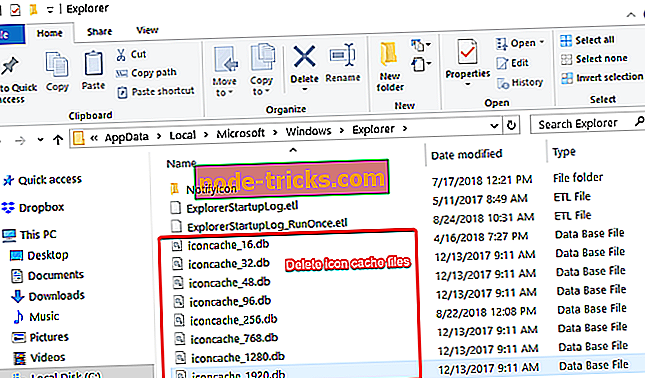
- Start PCen på nytt og sjekk om appikonene er tilgjengelige.
5. Ytterligere løsninger
- Endre skjermoppløsningen
- Avinstaller nylig installert programvare og oppdateringer, spesielt hvis problemet oppsto kort tid etter at du installerte de nyeste oppdateringene.
- Avinstaller problematiske apps
- Kjør en grundig antivirusskanning
- Opprett en ny brukerkonto og sjekk om appikonproblemet vedvarer
- Deaktiver Tablet Mode
- Koble fra den andre skjermen hvis du bruker en.
Har du opplevd et lignende problem, uansett? Og hvis ja, hva har du gjort for å løse det? Mitt råd er å sørge for at du har distribuert den nyeste oppdateringen som bringer en ny og mye nødvendig visuell revolusjon til Windows Store, som det kan vise seg å være ganske nyttig.